Väsentlig Utrustning för Spelare

Om du letar efter att uppgradera din setup, kolla in denna lista över väsentlig utrustning för spelare för att förbättra din spelupplevelse.
Du kan tilldela en tangentkombination för att öppna valfri app genom att använda tangentbordet i Windows 10. Skapa först en genväg på skrivbordet för appen du vill öppna, sedan:
Högerklicka på genvägen på skrivbordet och välj Egenskaper
Ändra "Kortkommandot" med en kombination av CTRL + ALT + en bokstav eller en siffra
Klicka på ok så kan du öppna din app med tangentbordskombinationen du tilldelade
Observera att Windows inte varnar dig för motstridiga tangentbordskombinationer som används av dina andra appar, så välj med omsorg
Det finns olika sätt att skapa genvägar för att komma till den app du vill ha i Windows 10. För enkel åtkomst kan du fästa Windows 10- appen på Start-menyn, Aktivitetsfältet eller skapa en genväg på skrivbordet. Om appen är något du använder dagligen i Windows 10 vill du öppna appen snabbt. Det är där tangentbordsmakron kommer in. Om du har en Windows 10-dator som saknar pekskärm eller inte har tillgång till en mus med flera knappar, är tangentbordsmakron vad du vill använda i Windows 10.
Som noterats av en Bing-sökning är ett makro i datoranvändning en "enskild instruktion som expanderar automatiskt till en uppsättning instruktioner för att utföra en viss uppgift." Således skulle ett tangentbordsmakro likställas med en tangentbordsgenväg som du skriver in för att utföra en åtgärd i Windows 10. Ungefär som att använda CTRL + C för att kopiera, CTRL + V för att klistra in och CTRL + Z för att ångra i Windows 10, tangentbordsmakron är tänkta att spara tid på att göra vad du än behöver göra.
Låt oss ta en titt på hur man skapar ett tangentbordsmakro i Windows 10.
Öppna kommandotolken och kör som administratör. Klicka på Ja vid UAC-prompten (User Account Control).
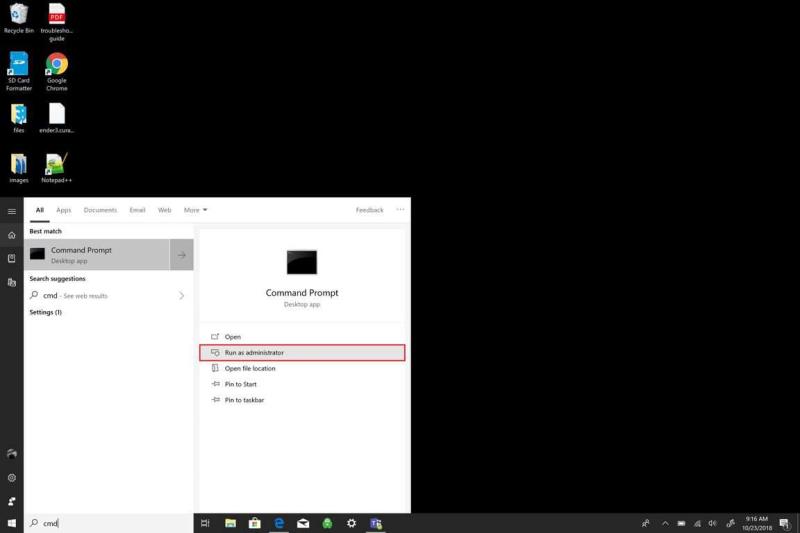
I kommandotolken skriv (eller klipp ut och klistra in) följande fras utan citattecken: "explorer shell:AppsFolder"
En mapp öppnas som visar alla dina Windows 10-appar. Det kan vara lättare att hitta din app om du ändrar visningsinställningen till "Detaljerad". Detaljerad gör att alla dina appar kan visas i en kolumn så att din app är lättare att hitta.
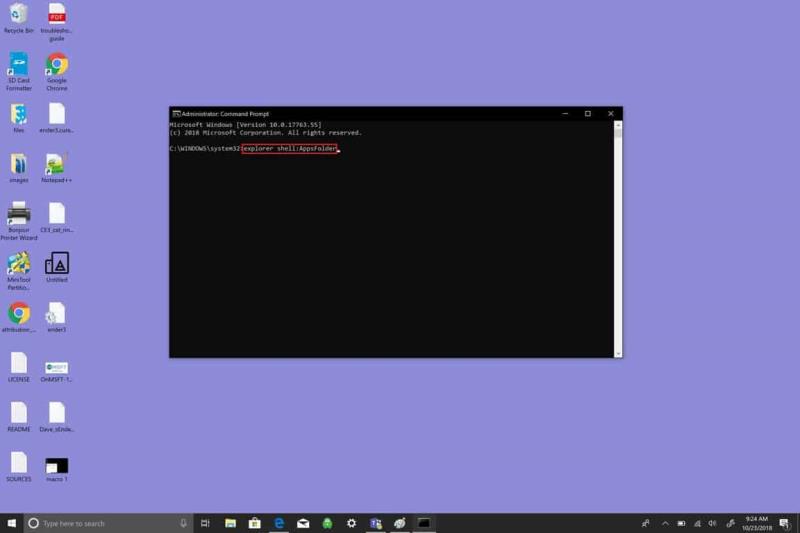
Högerklicka på en app och välj " Skapa genväg ". I det här exemplet kommer jag att skapa ett tangentbordsmakro för Arduino IDE .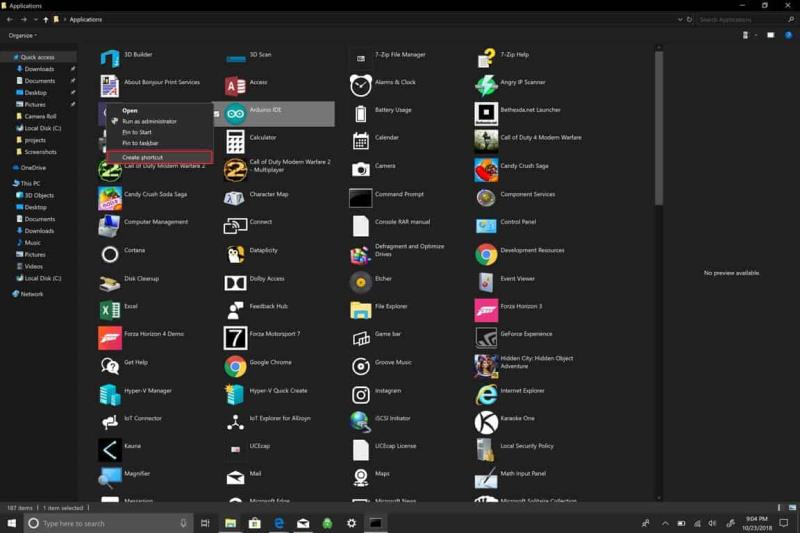
Du kommer att se en prompt som säger "Windows kan inte skapa en genväg här, vill du skapa en genväg på skrivbordet?" Klicka på Ja .
När du har slutfört detta steg, gå till ditt Windows 10-skrivbord. Högerklicka på appgenvägen och välj Egenskaper .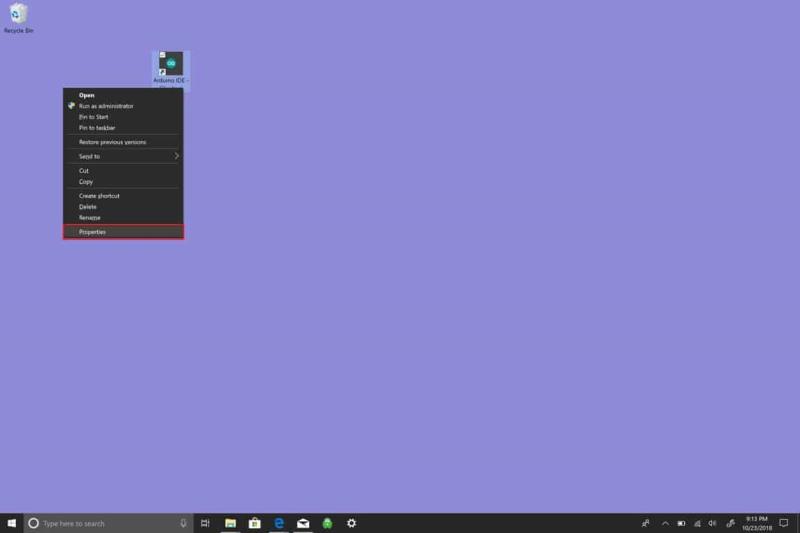
Ändra genvägsknappen . Det är här du skapar ditt tangentbordsmakro. I Windows 10 måste ett tangentbordsmakro börja med CTRL + ALT + en bokstav och/eller en siffra. 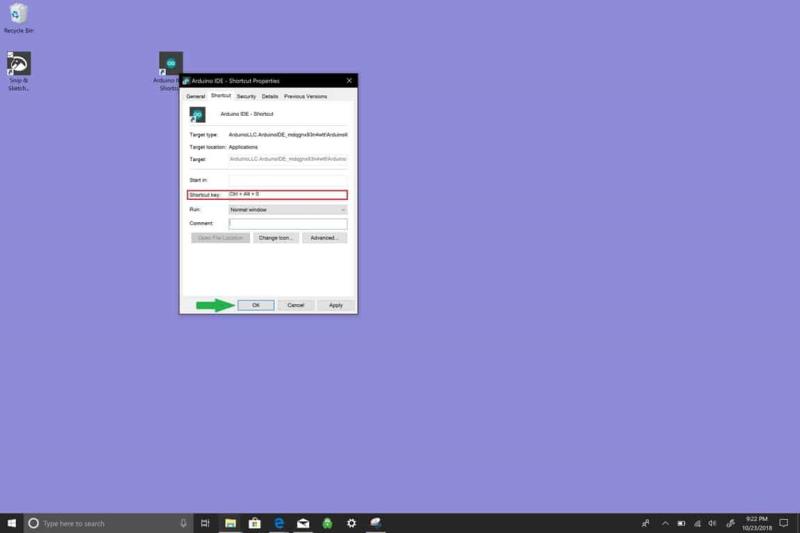
Klicka på OK när du är klar.
En annan sak att notera är att all ny programvara du installerar också kan använda dina tangentbordsmakron för andra funktioner i appen. Till exempel, när Photoshop Elements är öppet, "CTRL + ALT + I" tar upp storleksändringsmenyn. Försök att komma ihåg att inte använda samma tangentbordsmakrokombination två gånger. Tyvärr varnar Windows 10 dig inte om det finns en konflikt med en annan app som använder samma tangentbordsmakro som du tilldelade för en annan app.
Om du letar efter att uppgradera din setup, kolla in denna lista över väsentlig utrustning för spelare för att förbättra din spelupplevelse.
Om ditt tangentbord ger dubbel mellanslag, starta om din dator och rengör ditt tangentbord. Kolla sedan inställningarna för ditt tangentbord.
Lär dig att skriva spanska n med Tilde (ñ) på tangentbordet. Den här artikeln ger dig kortkommandon och metoder för både Windows och Mac.
Klipp ut (CTRL + X), kopiera (CTRL + C) och klistra in (CTRL + V) är de vanliga kortkommandon som alla Windows 10 PC-användare kan utantill. Syftet med tangentbordet
Det finns olika sätt att skapa genvägar för att komma till den app du vill ha i Windows 10. För enkel åtkomst kan du fästa Windows 10-appen på Start-menyn,
Upptäck hur du enkelt ställer in, går med i och värdar Zoom-möten. Läs våra tips för att använda Zoom samt dess funktioner för att säkerställa effektiva och säkra möten.
Vill du spela in Microsofts teams möte? Läs inlägget för att lära dig hur du spelar in det med och utan Microsoft 365 Enterprise-konto.
Vill du hålla din Facebook-profil privat? Lär dig hur du kan skydda din integritet med dessa steg.
Lär dig att skriva spanska n med Tilde (ñ) på tangentbordet. Den här artikeln ger dig kortkommandon och metoder för både Windows och Mac.
Upptäck hur du lägger till och använder dina egna anpassade bakgrunder i Microsoft Teams-möten för att skapa en mer personlig och professionell atmosfär.
Så här kan du få ut det mesta av Microsoft Rewards i Windows, Xbox, Mobile, shopping och mycket mer.
Med Google Maps kan du mäta avståndet mellan två punkter. Lär dig att använda verktyget effektivt på olika enheter.
Skapa professionella försättssidor i Google Dokument genom att använda förbyggda mallar eller skapa dem från grunden. Följ vår detaljerade steg-för-steg-guide för att optimera dina dokument.
Den här bloggen kommer att hjälpa läsare att inaktivera Copilot-funktionen på Windows om de inte vill använda AI-modellen.
Lär dig hur du kopplar JBL-hörlurar med din dator, mobil enhet eller surfplatta på ett enkelt sätt. Få tips för att förbättra din anslutning och upplevelse.










![Ta reda på hur du gör försättssidor i Google Dokument [Enkla steg] Ta reda på hur du gör försättssidor i Google Dokument [Enkla steg]](https://blog.webtech360.com/resources3/images10/image-336-1008140654862.jpg)

